Mac でスクロール方向を逆にする方法

Mac のスクロール方向を逆にしたいですか?または、マウスのスクロール方向を独立させたい場合もあります。その方法についてはガイドをご覧ください。

フィルターとレンズは、Snapchat ゲームをレベルアップする楽しく創造的な方法を提供します。これらのフィルターはアプリに直接統合されており、シングルタップでスナップを微調整できます。とはいえ、多くのSnapchatユーザーは、アプリが選択したフィルターを読み込まないことに不満を抱いています。当たり障りのないスナップになってしまう前に、以下のヒントを使用して、Snapchat でフィルターが機能しない理由をトラブルシューティングしてください。
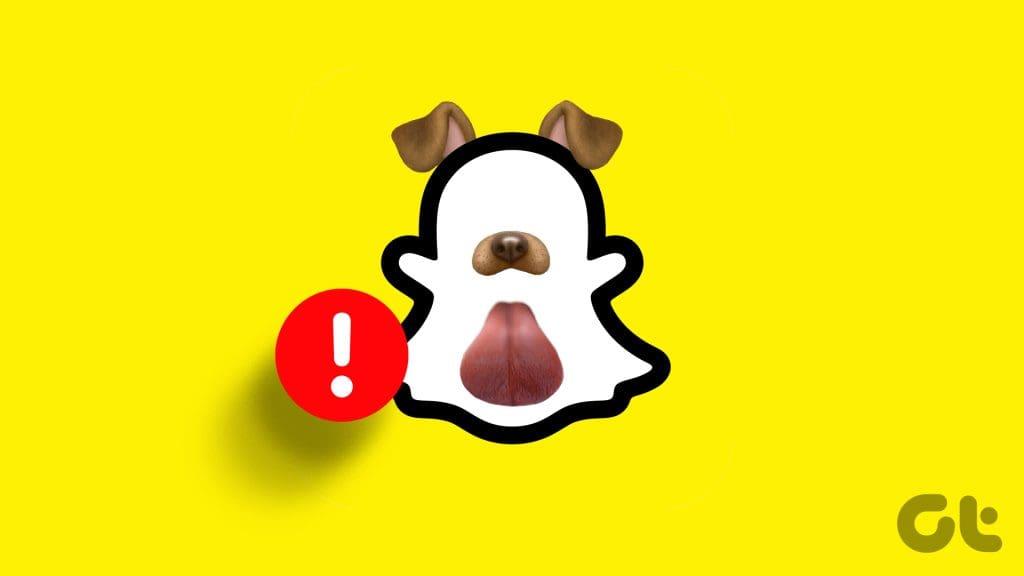
ソーシャル メディアの巨人は、クリスマス シーズンや特別な日に現金を獲得できる新しいフィルターを頻繁にリリースします。たとえば、バレンタインデーには愛の香りのレンズが登場したり、クリスマスにはサンタや雪をイメージしたフィルターが登場したりすることがあります。明らかに、Snapchat でフィルターやレンズを使用すると楽しみが半分になります。 Snapchatのフィルターが機能しない場合の主な解決策を見てみましょう。
インターネット接続が不安定な場合は、スナップをダウンロードしてフィルターを適用する際に問題が発生する可能性があります。安定したインターネット接続があることを確認して、もう一度試してください。 Speedtest などのサードパーティ アプリを使用して、高速なインターネット速度を確保することもできます。
iPhone または Android スマートフォンでネットワーク接続の問題が頻繁に発生する場合は、ネットワーク設定をリセットして再試行することをお勧めします。
Snapchatで位置情報の許可を無効にしましたか?地域を検出できない場合、同社はいくつかの流行のフィルターを無効にする可能性があります。そのため、携帯電話で位置情報サービスを有効にして、もう一度試してみることをお勧めします。その方法は次のとおりです。
ステップ 1: [設定] を起動し、[Snapchat] までスクロールします。
ステップ 2: [場所] を選択し、[アプリの使用中] をタップします。
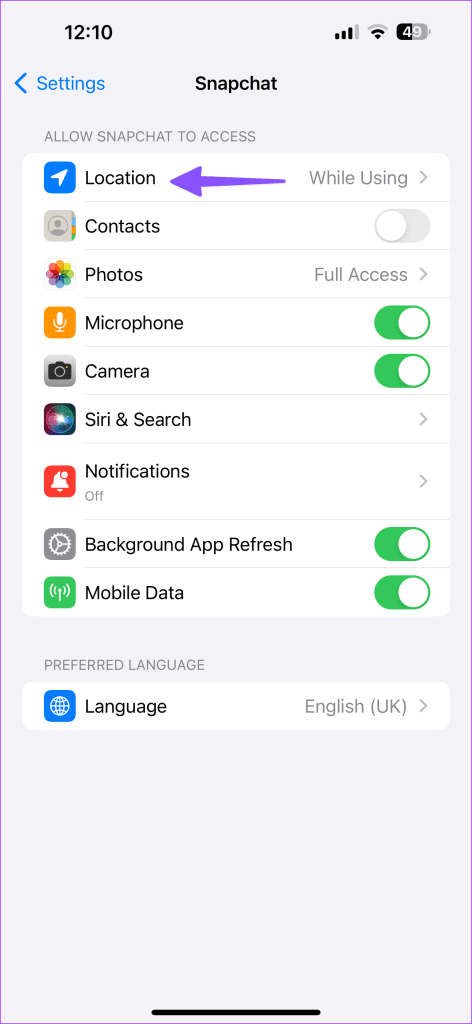
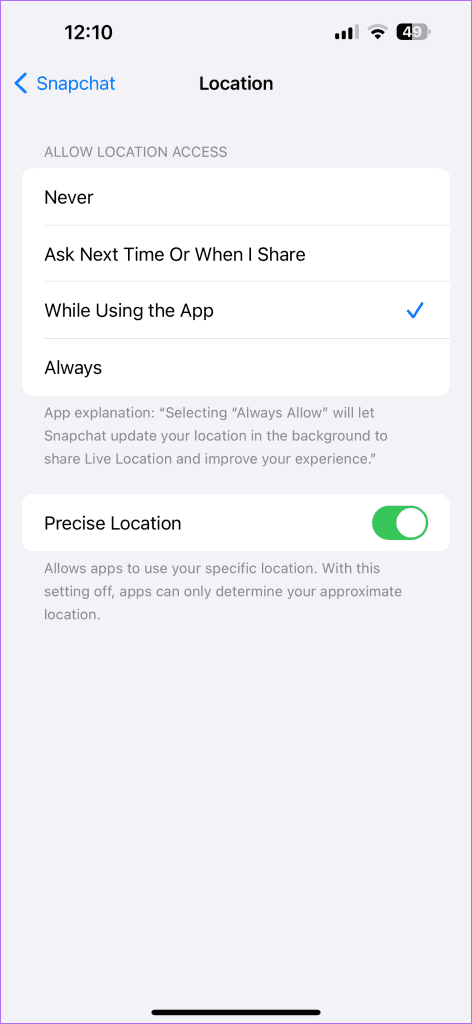
ステップ 1: Snapchat アプリのアイコンを長押しして、情報メニューを開きます。
ステップ 2: [アクセス許可] を選択し、[場所] を選択します。
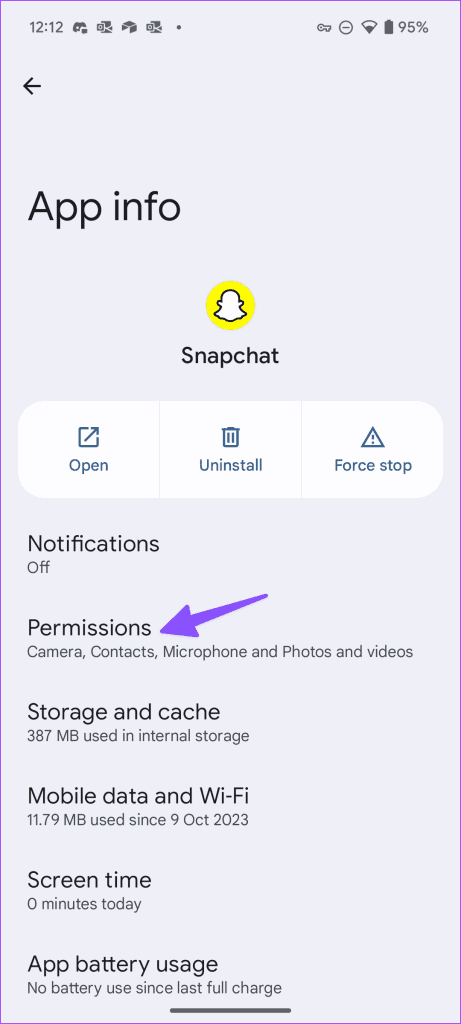

ステップ 3: [アプリの使用中のみ許可] の横にあるラジオ ボタンをタップします。
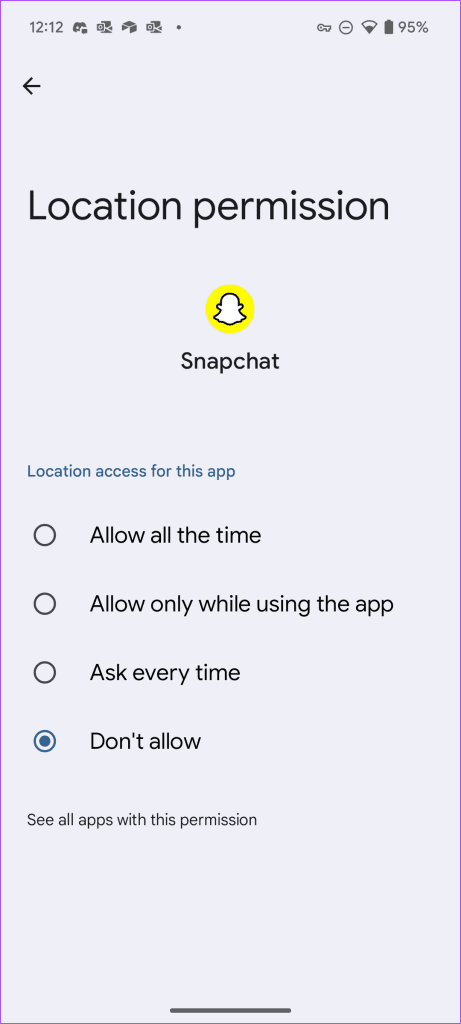
Snapchatを起動して、お気に入りのフィルターを適用してみてください。
一部の Snapchat フィルターは、明らかな理由により地域がロックされています。たとえば、NFL にインスピレーションを得たフィルターやレンズは、米国地域以外では見られない場合があります。 VPN ネットワークを確立し、米国のサーバーの 1 つに接続し、Snapchat を再起動できます。特定のフィルターまたはレンズがアカウントに表示されるかどうかを確認します。
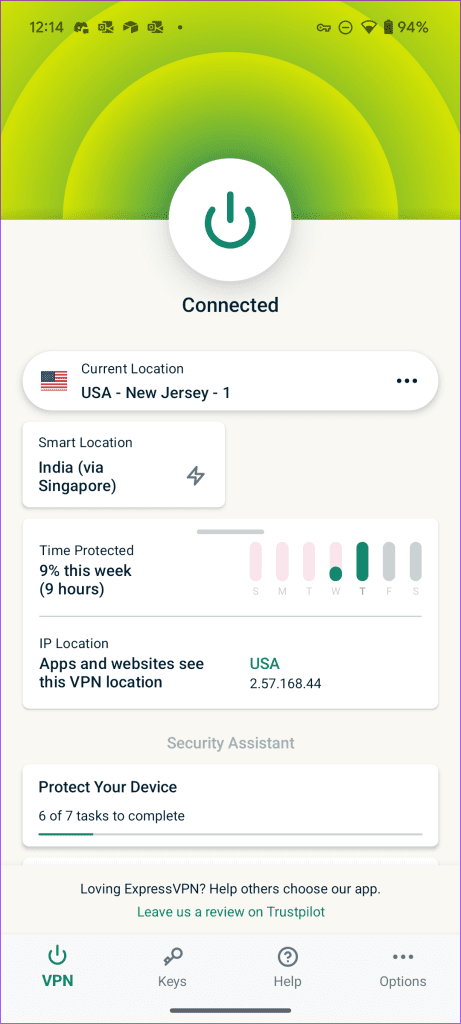
Snapchatを再起動し、アプリを再度起動してみてください。このトリックは、写真やビデオに適用できない頑固なフィルターなど、アプリに関するランダムな問題を解決します。
ステップ 1:下から上にスワイプして押したままにして、最近のアプリ メニューを開きます。
ステップ 2: Snapchat を上にスワイプしてアプリを完全に閉じます。
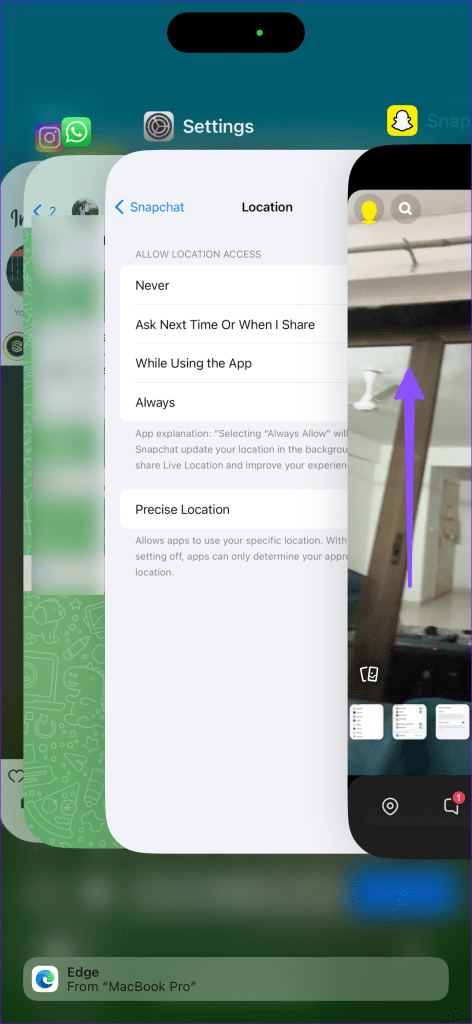
ステップ 3: Snapchat を起動し、スナップを撮り、左または右にスワイプしてフィルターを適用してみてください。
Snapchat アカウントの詳細が古いと、内蔵フィルターやレンズで問題が発生する可能性があります。 Snapchat アカウントからログアウトし、最新のアカウント詳細を使用して再度サインインする必要があります。その方法は次のとおりです。
ステップ 1: Snapchat を起動し、左上隅にあるプロフィールをタップします。
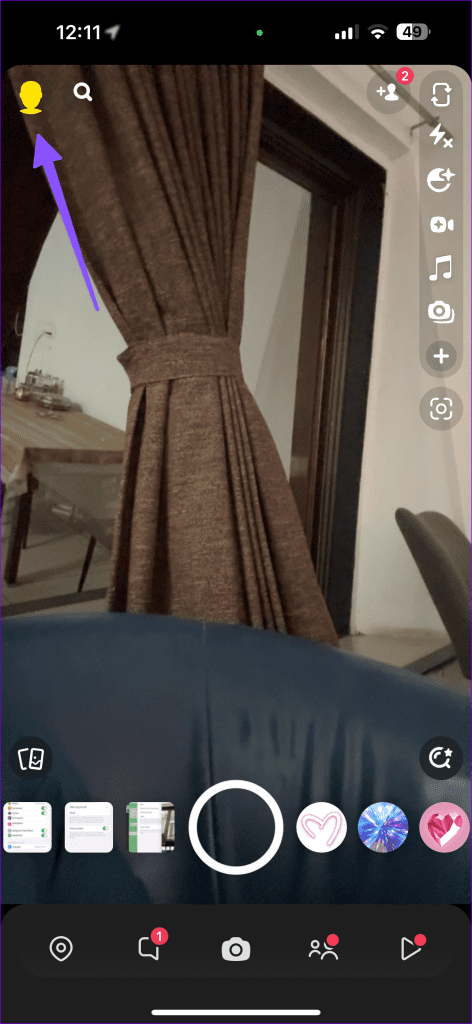
ステップ 2: [設定] に進みます。 「ログアウト」まで下にスクロールします。決定を確認します。
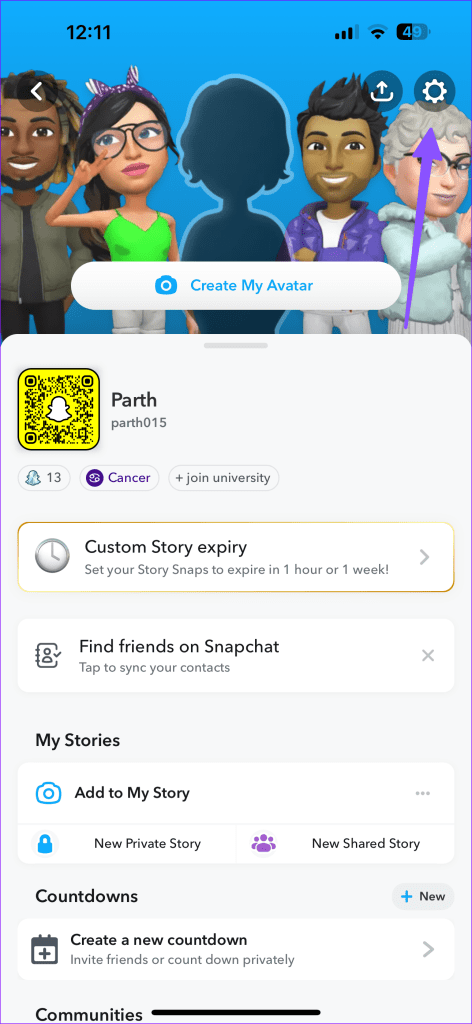
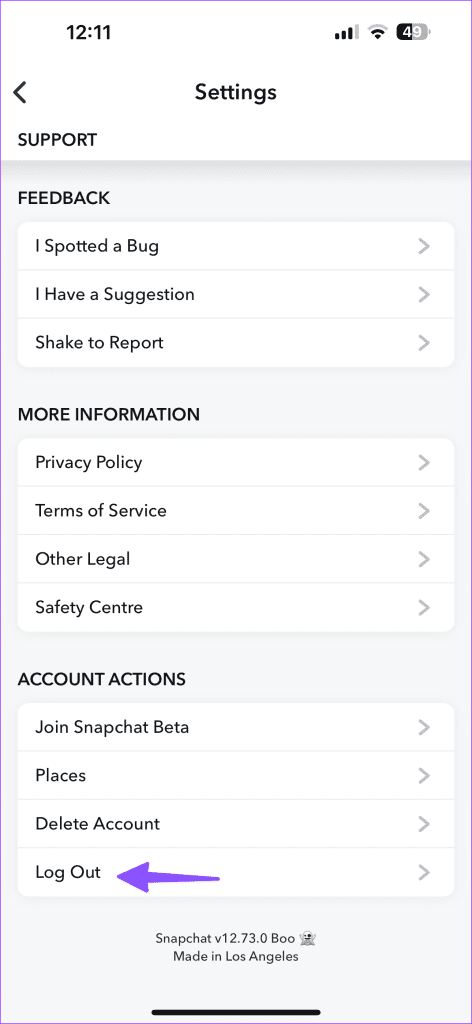
Snapchat アカウントの詳細を使用してログインすれば、準備完了です。
Snapchat は、アプリ全体のパフォーマンスを向上させるために、バックグラウンドでキャッシュ (小さなファイル) を収集します。ただし、破損したキャッシュを収集すると、レンズやフィルターを適用するときにエラーが発生します。モバイルでSnapchat キャッシュをクリアするには、いくつかの方法があります。
ステップ 1: Snapchat 設定に進みます (上記の手順を確認してください)。
ステップ 2:「データをクリア」までスクロールします。
ステップ 3: [キャッシュのクリア] をタップし、アクションを確認します。
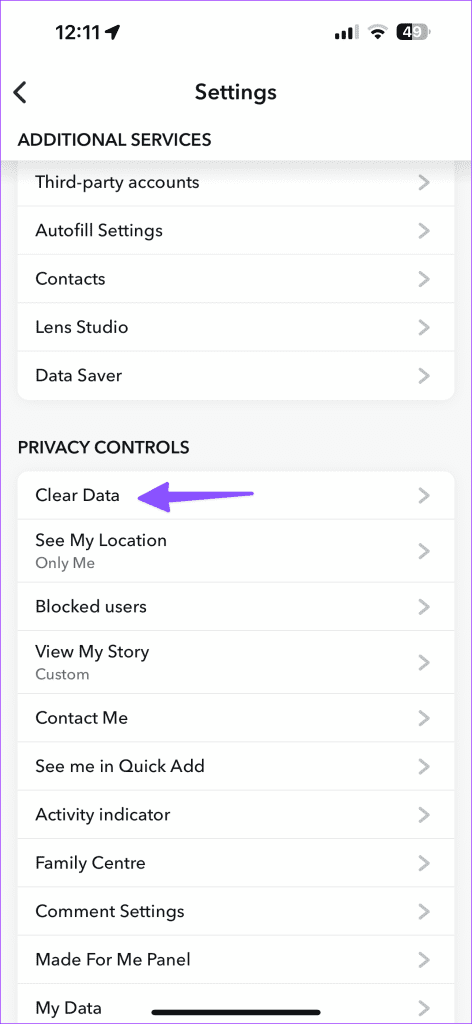
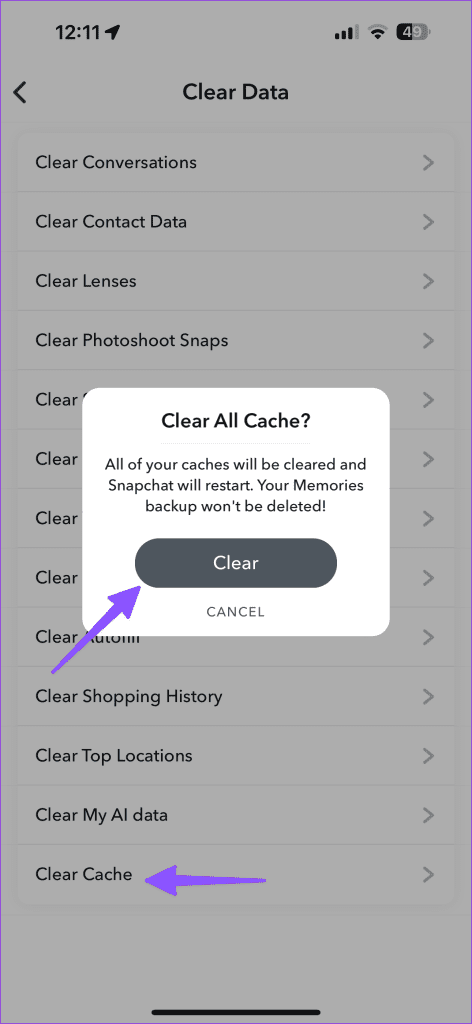
上記の手順は、Android 版 Snapchat でも機能します。アプリのキャッシュをクリアする別の方法もあります。
ステップ 1: Android で Snapchat アプリ情報メニューを開きます (上記の手順を参照)。
ステップ 2: [ストレージとデータ] をタップし、[キャッシュのクリア] をクリックします。
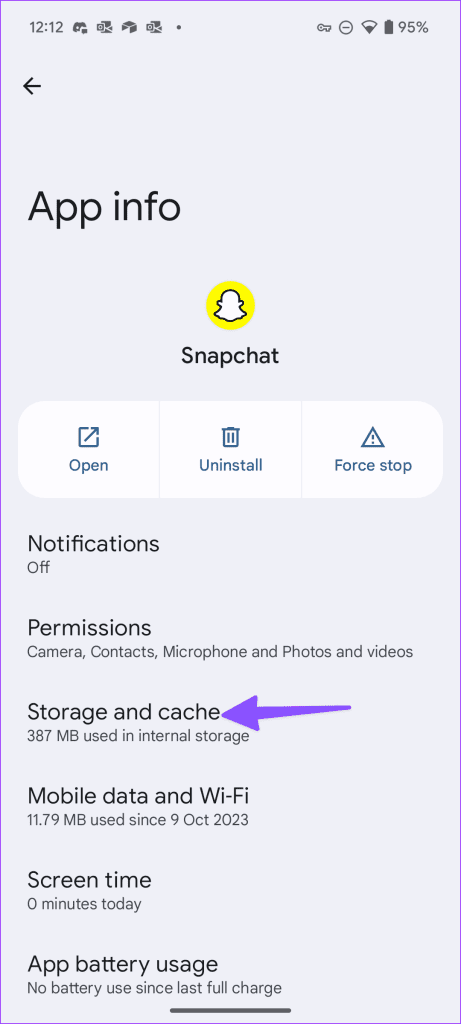
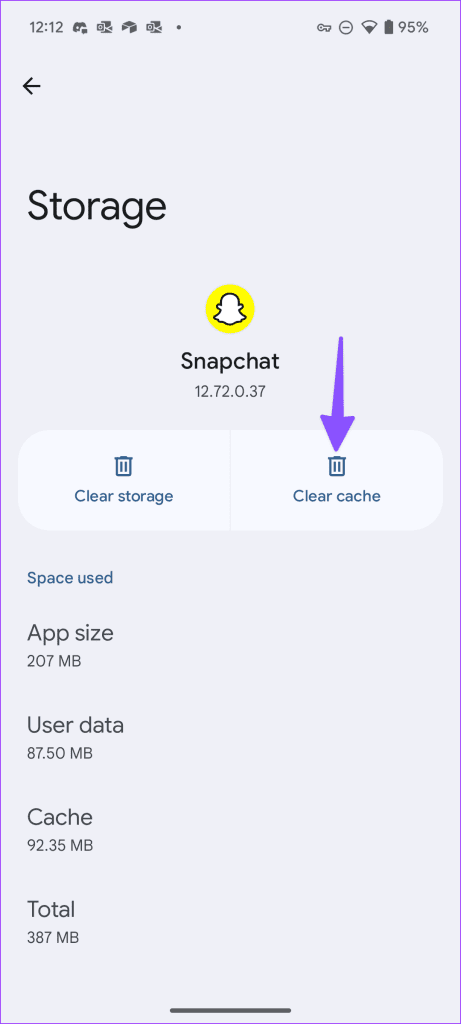
Snapchat はデータを大量に消費するモバイル アプリです。モバイルデータ消費を制限するデータセーバーモードが組み込まれています。データ セーバー モードがアクティブであると、アプリでのレンズやフィルターの読み込みで問題が発生する可能性があります。以下の手順を使用してオプションを無効にする必要があります。
ステップ 1: Snapchat 設定を開きます (上記の手順を確認してください)。
ステップ 2:データセーバーまでスクロールして無効にします。
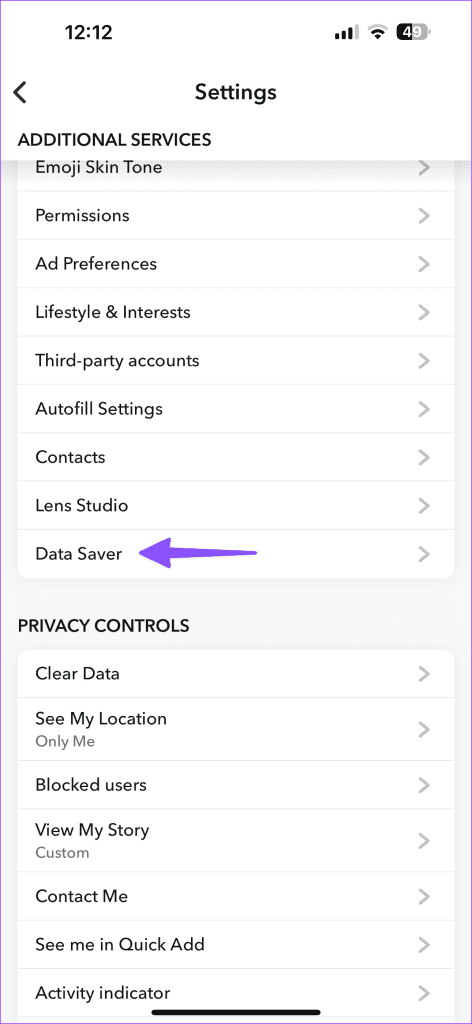
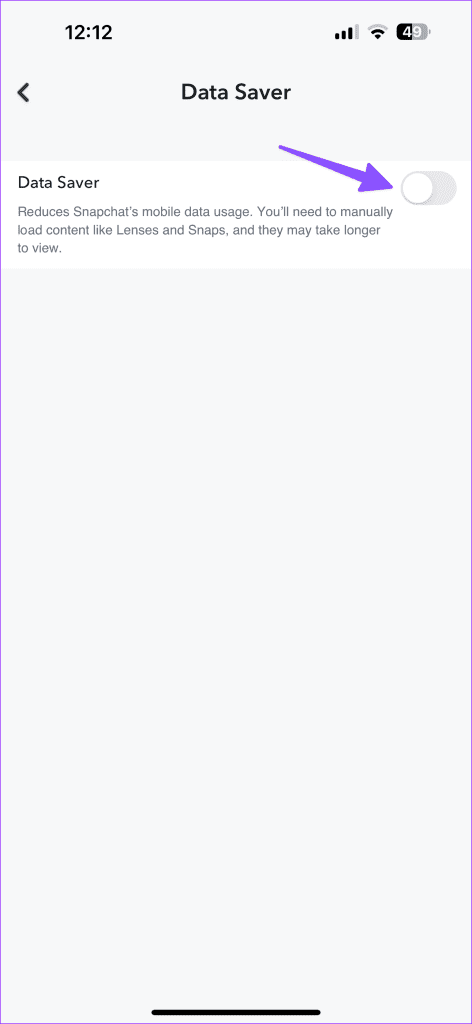
携帯電話の古い Snapchat アプリが、レンズやフィルターの不具合の真の原因である可能性があります。 Play ストアまたは App Store から Snapchat を最新バージョンに更新して、もう一度運を試してください。
どのトリックもうまくいかない場合は、携帯電話に Snapchat を再インストールしてください。携帯電話上の Snapchat を削除し、App Store または Play ストアから再度ダウンロードする必要があります。
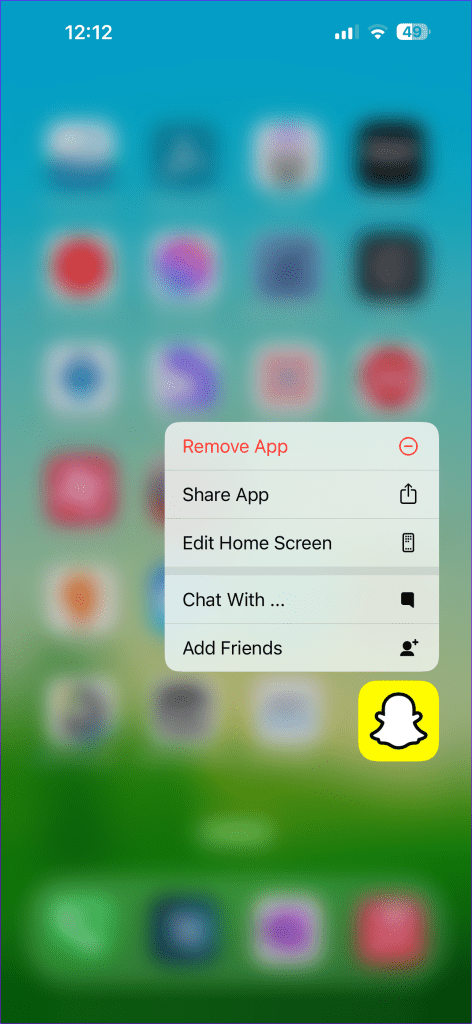
フィルターとレンズは、理想的な Snapchat エクスペリエンスを作成する上で重要な役割を果たします。 Snapchat は、スナップ用の独自のフィルターを提供することで勢いを維持します。どのトラブルシューティング方法が役に立ちましたか?以下のコメント欄であなたの調査結果を私たちと共有してください。
Mac のスクロール方向を逆にしたいですか?または、マウスのスクロール方向を独立させたい場合もあります。その方法についてはガイドをご覧ください。
YouTube のマルチオーディオ トラック機能を使用して、同じ YouTube 動画で別のオーディオ言語に切り替える方法を見てみましょう。
Spotify をクリアすると、再生の問題が解決され、携帯電話のストレージが解放されます。 Spotifyのキャッシュをクリアする方法は次のとおりです。
YouTube Music の履歴を表示および削除する方法をお探しですか?この記事を見て、その方法をうまく説明してください。
Microsoft Office の強力な機能を利用しながらコストを節約したいと考えていますか?ここでは、Microsoft Office を無料で入手する 8 つの最良の方法を紹介します。
Galaxy フォンで間違った順序のメッセージが表示されていませんか?それは本来の仕組みではありません。問題を解決しましょう。
デスクトップとモバイルで YouTube の再生速度を変更して、時間を節約し、調べて、効率的にビデオを視聴する方法を学びましょう。
Google カレンダーで誕生日を確認したいですか?連絡先の有無にかかわらず、Google カレンダーに誕生日を追加する方法を説明します。
レトロゲームを携帯機で楽しみたいですか? Steam Deck に EmuDeck をインストールしてエミュレータを簡単に実行するためのガイドを確認してください。
Google アプリでトレンド検索を見るのにうんざりしていませんか? Google アプリ (Android、iOS) とブラウザでそれらを完全にオフにする方法は次のとおりです。









